Как печатать без командных кнопок в Excel?
Для некоторых целей вы можете вставить командную кнопку в Excel, но когда вы распечатываете рабочий лист, вам не нужно печатать кнопку. Есть ли какие-нибудь быстрые способы распечатать рабочий лист без кнопки управления?
Распечатать лист без командной кнопки в Excel
 Распечатать лист без командной кнопки в Excel
Распечатать лист без командной кнопки в Excel
В Excel для печати без кнопки нам просто нужно установить параметр для свойств команды, сделайте следующее:
1. Щелкните правой кнопкой мыши командную кнопку независимо от того, является ли это элемент управления формой или элемент ActiveX, и выберите Управление форматом из контекстного меню см. снимок экрана:
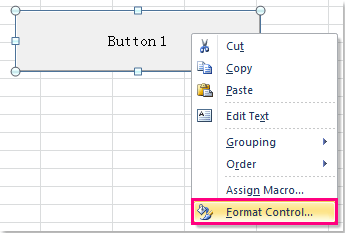
2. Тогда в Управление форматом диалоговое окно, нажмите Объекты вкладка, а затем снимите флажок Печать объекта вариант, см. снимок экрана:
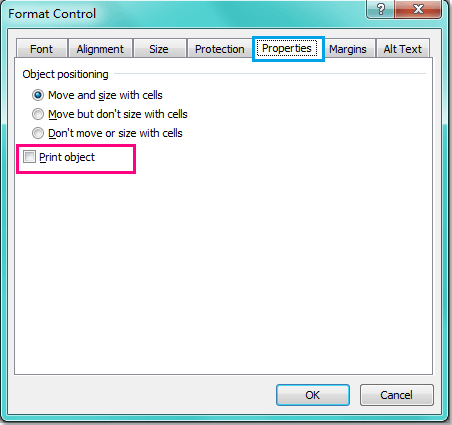
3. Затем нажмите OK кнопку, чтобы закрыть диалоговое окно, а затем вы можете перейти к Файл > Печать / PDF для предварительного просмотра результата, и кнопка не будет отображаться на странице печати.
4. Теперь, когда вы распечатываете рабочий лист, кнопка не печатается.
Статьи по теме:
Как быстро распечатать первую страницу каждого листа?
Как напечатать страницы с номерами страниц римскими цифрами?
Лучшие инструменты для офисной работы
Улучшите свои навыки работы с Excel с помощью Kutools for Excel и почувствуйте эффективность, как никогда раньше. Kutools for Excel предлагает более 300 расширенных функций для повышения производительности и экономии времени. Нажмите здесь, чтобы получить функцию, которая вам нужна больше всего...

Вкладка Office: интерфейс с вкладками в Office и упрощение работы
- Включение редактирования и чтения с вкладками в Word, Excel, PowerPoint, Издатель, доступ, Visio и проект.
- Открывайте и создавайте несколько документов на новых вкладках одного окна, а не в новых окнах.
- Повышает вашу продуктивность на 50% и сокращает количество щелчков мышью на сотни каждый день!

